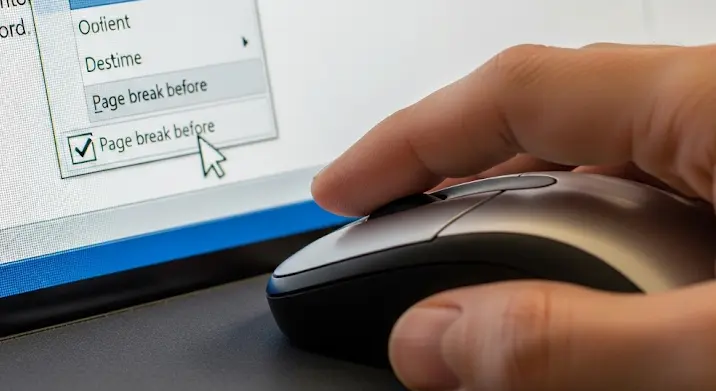
Bosszantó, amikor egy fontos bekezdés pont kettévágódik egy oldaltörés miatt? A Microsoft Word rengeteg lehetőséget kínál a szöveg formázására, beleértve azt is, hogy szabályozzuk az oldaltöréseket. Ez a cikk részletesen bemutatja, hogyan akadályozhatod meg, hogy a Word automatikusan oldaltörést helyezzen el egy bekezdés közepén, ezzel biztosítva a szöveged olvashatóságát és professzionális megjelenését.
Miért fontos az oldaltörések szabályozása?
Gondolj bele: egy fontos definíció, egy lista, vagy éppen egy kód részlete vágódik ketté az oldal alján. Ez nem csak zavaró az olvasó számára, de a szöveg érthetőségét is ronthatja. A megfelelő formázással biztosíthatod, hogy a gondolataid összefüggően, egyben jelenjenek meg, megkönnyítve az olvasó dolgát.
A megoldás: „Tartsd együtt a bekezdést” beállítás
A Wordben a legegyszerűbb módszer erre a „Tartsd együtt a bekezdést” (Keep lines together) beállítás használata. Ez a funkció megakadályozza, hogy egy bekezdést kettévágjon az oldaltörés, és automatikusan a következő oldalra helyezi át az egészet, ha az előző oldalon már nincs elég hely. Lássuk, hogyan működik lépésről lépésre:
- Jelöld ki a bekezdést/bekezdéseket: Először is, válaszd ki azt a bekezdést vagy bekezdéseket, amelyeket egyben szeretnél tartani. Ezt megteheted a kurzorral való kijelöléssel, vagy akár a Ctrl+A billentyűkombinációval, ha a teljes dokumentumban szeretnéd alkalmazni a beállítást.
- Nyisd meg a Bekezdés beállításait: Kattints a jobb egérgombbal a kijelölt szövegre, és válaszd a „Bekezdés…” (Paragraph…) opciót a megjelenő menüből. Ezt a menüszalagon a „Formátum” fül alatt is megtalálhatod, ha a „Bekezdés” csoportban a jobb alsó sarokban lévő kis nyílra kattintasz.
- A „Sorkizárás és oldaltörés” fül: A „Bekezdés” ablakban válaszd a „Sorkizárás és oldaltörés” (Line and Page Breaks) fület. Itt találod az oldaltörésekkel kapcsolatos beállításokat.
- Jelöld be a „Tartsd együtt a bekezdést” opciót: Ebben a fülben keresd meg a „Tartsd együtt a bekezdést” (Keep lines together) jelölőnégyzetet, és pipáld ki.
- Kattints az „OK” gombra: A beállítás mentéséhez kattints az „OK” gombra.
Ezzel a beállítással a kijelölt bekezdések már nem fognak kettévágódni az oldaltörések mentén. Fontos megjegyezni, hogy ez a beállítás a bekezdés szintjén működik, nem a teljes dokumentumra vonatkozik (hacsak nem jelölted ki az összes bekezdést).
További lehetőségek az oldaltörések szabályozására
A „Tartsd együtt a bekezdést” beállítás mellett a Word más lehetőségeket is kínál az oldaltörések finomhangolására:
- Tartsd együtt a következővel (Keep with next): Ez a beállítás a kijelölt bekezdést a következő bekezdéssel együtt tartja. Ez akkor hasznos, ha például egy címsort és a hozzá tartozó bekezdést szeretnéd egyben tartani.
- Árva sorok/Hagyaték sorok vezérlése (Widow/Orphan control): Ez a beállítás megakadályozza, hogy egy bekezdés első sora az előző oldal alján, vagy az utolsó sora a következő oldal tetején maradjon egyedül. Ez javítja az olvashatóságot és esztétikusabb megjelenést biztosít.
- Oldaltörés beszúrása (Page Break): Természetesen manuálisan is beszúrhatsz oldaltörést a „Beszúrás” (Insert) fülön a „Törések” (Breaks) menüpont alatt. Ez akkor hasznos, ha te magad szeretnéd meghatározni, hol kezdődjön egy új oldal.
- Oldaltörés előtt (Page break before): Ez a beállítás egy új oldalt kezd a kijelölt bekezdés előtt.
Mikor melyik beállítást érdemes használni?
Minden beállításnak megvan a saját felhasználási területe:
- A „Tartsd együtt a bekezdést” a legjobb választás, ha egy bekezdés tartalmát szeretnéd egyben tartani, függetlenül attól, hogy melyik bekezdés követi.
- A „Tartsd együtt a következővel” akkor ideális, ha két egymáshoz szorosan kapcsolódó bekezdést szeretnél egyben tartani (pl. címsor és a hozzá tartozó szöveg).
- Az „Árva sorok/Hagyaték sorok vezérlése” a szöveg általános olvashatóságát javítja, és szinte mindig érdemes bekapcsolva tartani.
- Az „Oldaltörés beszúrása” és az „Oldaltörés előtt” manuális beavatkozást igényel, és akkor hasznosak, ha pontosan meg szeretnéd határozni az oldaltörések helyét.
Összefoglalás
Az oldaltörések szabályozása a Wordben elengedhetetlen a professzionális és olvasható dokumentumok létrehozásához. A „Tartsd együtt a bekezdést” beállítás, valamint a többi említett funkció segítségével könnyedén elkerülheted a kellemetlen oldaltöréseket, és biztosíthatod, hogy a szöveged a lehető legjobban jelenjen meg. Kísérletezz bátran a különböző beállításokkal, hogy megtaláld a számodra legmegfelelőbb megoldást!
